
Birçok bilgisayarda yüklü olan ve son dönemde sık sık güvenlik açıkları tespit edilen Java yazılımında yeni bir açık daha tespit edildiğini, Oracle tarafından yayınlanan yeni bir güncelleme ile de bu açığın kapatıldığını sizlerle paylaşmıştım. Pek çoğumuzun bilgisayarında bulunan ve otomatik güncelleme özelliği açık ise son sürümleri otomatik kontrol ederek gerekli güncellemeleri yapan bu faydalı yazılım, otomatik güncelleme kapalı ise veya güncel sürüm değil ise bilgisayarımızı tehlikelere açık hale getirebiliyor.
Bilgisayarım/Başlat > Denetim Masası > Programlar altından bulup Update sekmesinden ayarlarını kontrol edebildiğimiz Java, güncellemeleri el ile de yapmamıza imkan tanıyor ve kotalı internet kullananların kota aşmadan güncellemeleri takip edebilmelerine imkan tanıyor. (Otomatik güncelleme sürekli açık olduğunda, tamda kotayı aştığınız bir günde gelen güncellemeyi otomatik olarak alan Java bazen kotayı aşmanıza sebep olabiliyor.) [Bknz: Resim 3]
Java’yı El İle Güncelleme
RESİM1: Java yazılımını el ile güncellemek için önce Bilgisayarım/Başlat > Denetim Masası‘na, ardından Programlar başlığına tıklıyoruz.
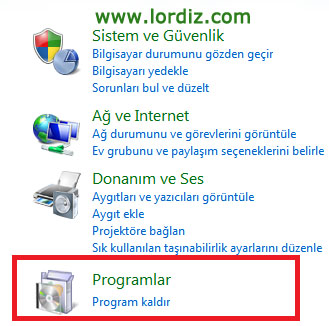
RESİM2: Programlar başlığına tıkladığımızda karşımıza gelen ekranda Java uygulamasını görüyorsak bilgisayarımızda Java yüklü demektir. Hemen Java başlığına tıklıyoruz.
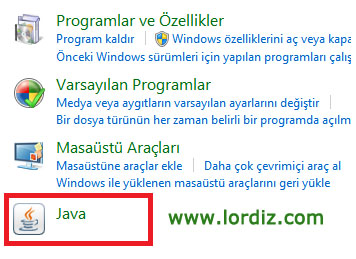
RESİM3: Java kontrol paneli açıldıysa hemen Update sekmesine geçin ve buradan Java otomatik güncellemenin ayarlarını kafanıza göre yapın. Eğer yeni güncelleme kontrolü yapacak ve güncellemeyi başlatacaksanız sağ alttaki Update Now yazan butona tıklayın.
RESİM4: Yeni bir güncelleme var ise kısa süre sonra karşınıza aşağıdaki ekran gelir. İnstall butonuna tıklayarak güncellemeyi başlatın.
RESİM5: Karşınıza gelen bir sonraki ekranda tekrar İnstall butonuna tıklayarak devam edin. (Bu ekranda standart bildirim yapılıyor.)
RESİM6: Ve Java son sürüm indirme işlemi başladı. Bu ekranda bekleyin ve bir sonraki resime geçin.
RESİM7: Güncel sürüm indi şimdi kurulum başlıyor. Bu ekranda Java ek olarak tarayıcılar için Ask araç çubuğu kurmaya çalışıyor (ticari ortaklıkları gereği) Kırmızı işaretli yerdeki tiki kaldırıp Next butonuna tıklayın.
RESİM8: Eğer güncelleme yüklenirken Java kullanan bir uygulama açık ise karşınıza bu ekran gelir. Aksi halde direk bir sonraki ekrana geçilir. Örneğin internet tarayıcınız Java kullanmaktadır ve o an açıktır. Tarayıcıyı kapatıp ardından Retry butonuna basın.
RESİM9: Bu ekranda yine arka planda çalışan görmediğimiz uygulamalar varsa onları kapatmamız gerektiğini bildirmekte ve Close Programs and Continue yazan butona basmamız ile birlikte bu programları kapatıp kurulumu bitirecek.
RESİM10: Artık kurulum bitti. Bu ekranı gördüğünüzde içiniz rahat bir şekilde Close yazan butona basabilirsiniz. Java sürümünü güncellediniz.
Not: Normalde Java güncellemelerini otomatik ayarlamak en doğru olan şey ama internetiniz kotalı ise kota aşımlarında faturaya ufak bir katkısı olabilir. Bu nedenle isteyenler Javayı pasif hale getirebilir yada güncellemeleri el ile yapılacak şekilde ayarlayabilirler.
UPDATE Sekmesi Kapalıysa!
Java’nın kullandığınız sürümünde update sekmesi olmayabilir bu durumda java’nın sayfasına gidip son güncellemeyi masaüstüne indirmeli ve kurmalısınız.
Windows için; https://www.java.com/en/download/win10.jsp Windows 8 için; https://www.java.com/tr/download/windows-64bit.jsp
Konuya dair sorularınız varsa yorum göndererek sorabilirsiniz.


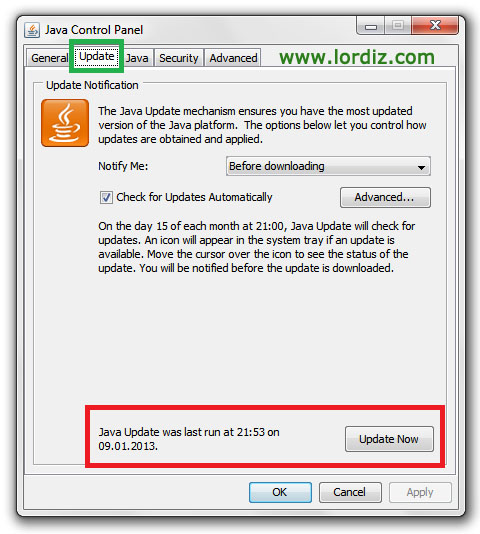
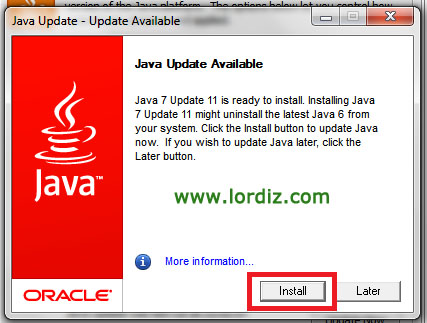
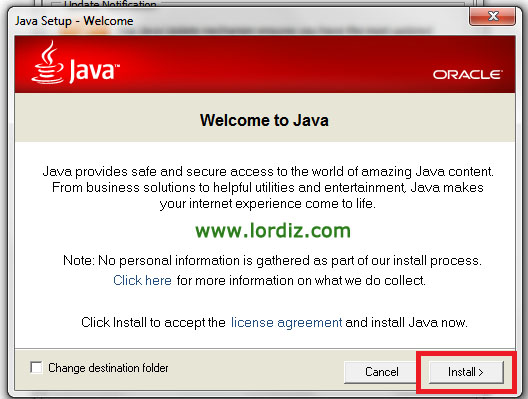
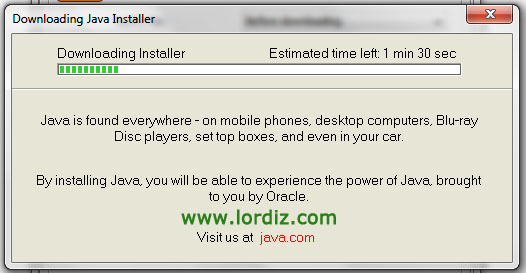
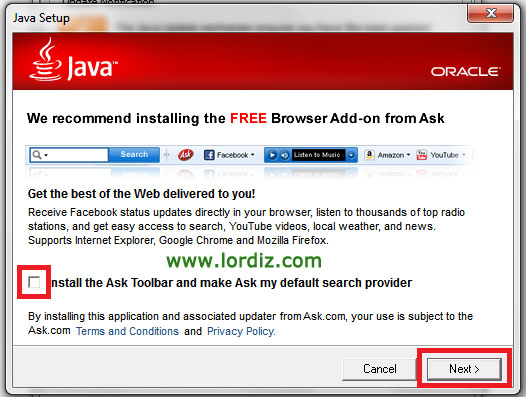
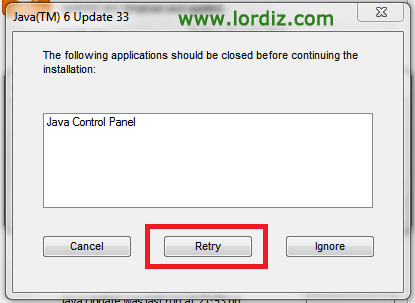
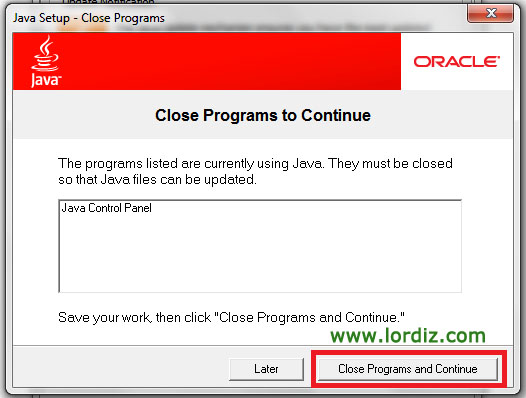
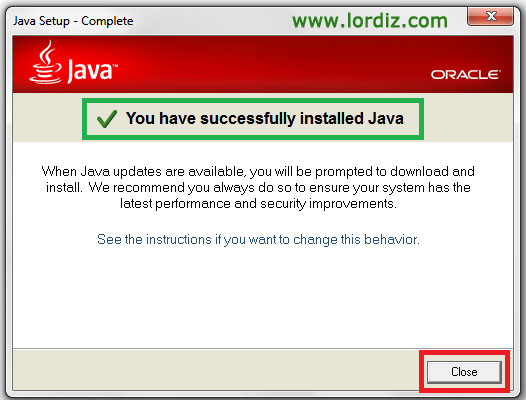






ben hala yapamadım javaya tıkladım ama dayfa çıkmıyor
@arzu; Java logosuna tıkladığınızda java ekranı gelmiyorsa bilgisayarın sağ alt köşesindeki saatin olduğu yere bakın belki oraya simge yerleşmiştir ona tıklayarakda açabilirsiniz.
systen hatası veriyor
Ya kardeş ben açtım javanın üstüne tıklıyom açılmıyo sağ alta saatin oraya baktım ordada yok ben anlamadım ya yardımcı olurmusun ???
@başar; Yazıda anlattığım gibi Java uygulamasına ulaşabilirsiniz.
Çok Teşekkürler Kardeş Çok Yardımcı Oldun
Ya Çok Tşk Ederimm
çok saolun
Çok çok çok çok saol kardeş işime çok yaradı
update yazmıyo nolur yardımedin